크롬 다크모드 : 설정 및 해제(끄기)
크롬 다크모드 : 설정 및 해제(끄기)
스마트폰에서 눈의 피로를 덜하기 위해 다크모드를 사용하시는 분들이 많은데요 이는 컴퓨터를 사용하시는 분들도 비슷합니다.
오랜시간 의자에 앉아 컴퓨터로 업무나 작업을 하다보면 눈의 피로가 쌓이기 마련인데 어둡게 다크모드를 사용하면 눈의 피로를 조금이라도 줄일 수 있고 집중에 좀더 효과를 발휘하기도 합니다.
크롬 다크모드 를 설정하기 위해서는 우선 크게 세가지로 나눌 수 있습니다.
첫번째 방법은 윈도우의 색 설정에서 앱모드를 다크로 바꾸는 것입니다.
우선 아래와 같이 작업표시줄의 시작메뉴를 선택하고 색 설정을 입력한 후 엔터를 누르거나 열기를 선택해 주시기 바랍니다.

색 설정을 실행하면 설정메뉴에서 색이 선택된 상태로 창이 활성화 되는데요 여기에서 기본 앱 모드 선택을 어둡게로 체크하시기 바랍니다.
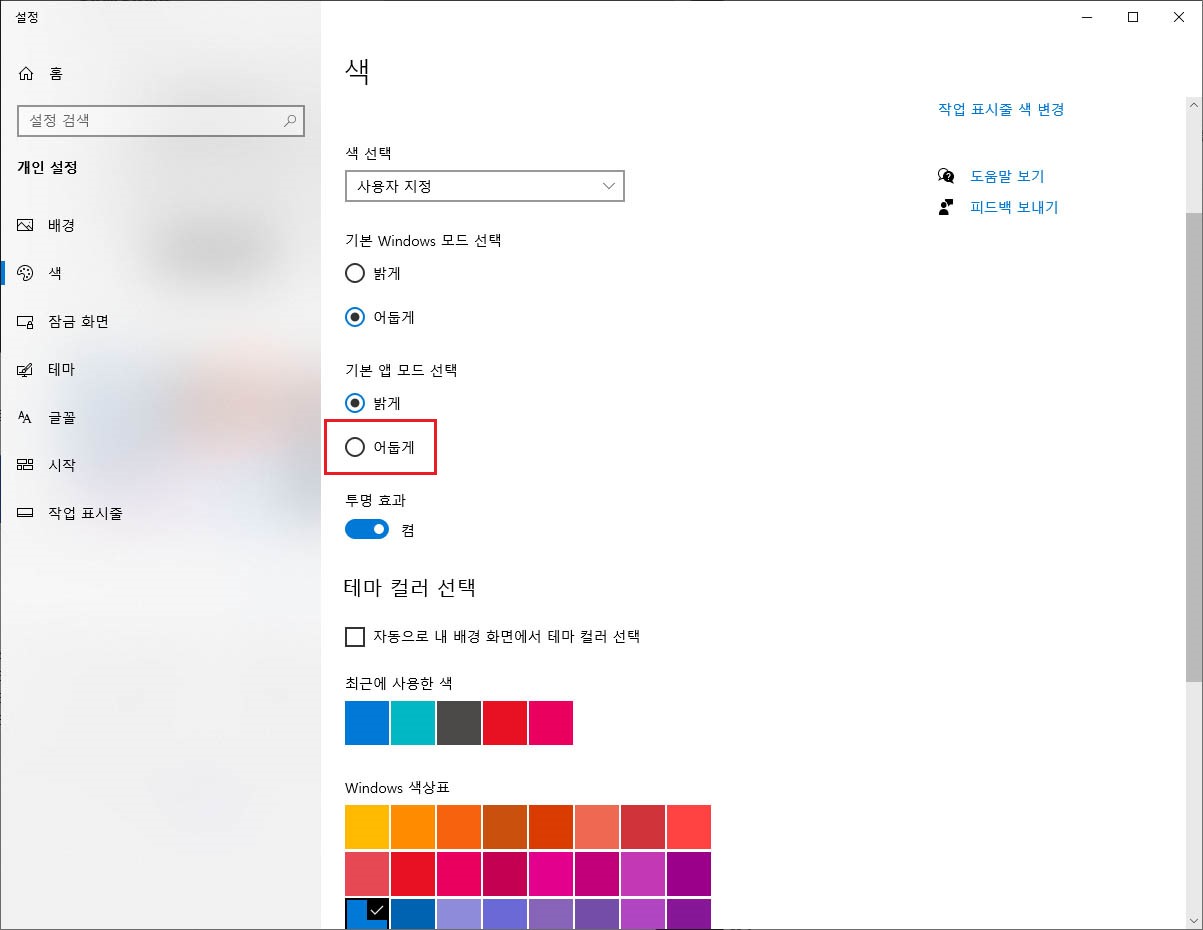
기본 앱 모드 선택을 어둡게로 체크하시면 바로 색선택이 다크로 바뀌며 아래와 같이 앱의 모든 다크로 바뀌며 설정이 끝나게 됩니다.
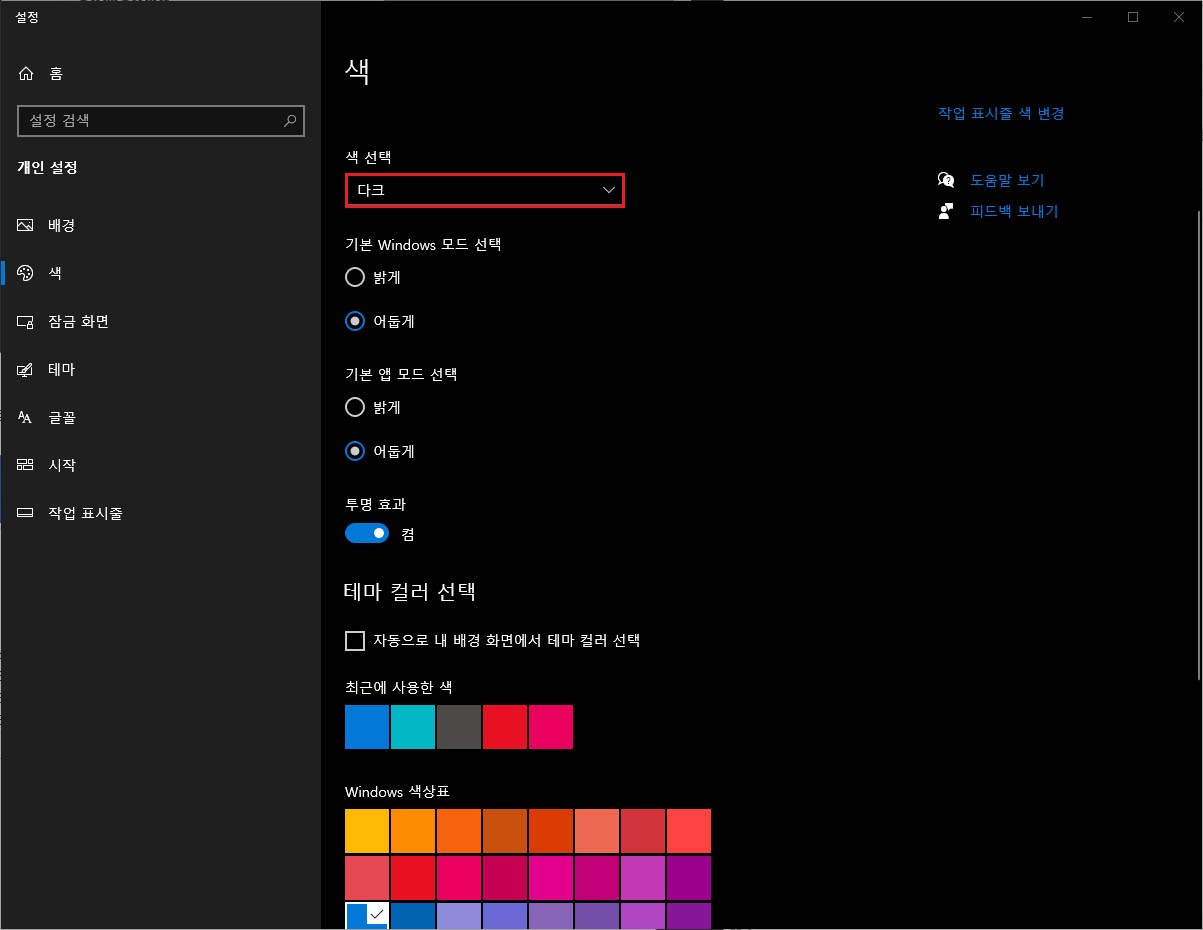
윈도우 설정에서 기본 앱모드를 다크로 바꾸게 되면 윈도우에서 실행되는 모든 앱(프로그램)의 색상이 다크모드로 바뀌며 크롬 또한 다크모드로 활성화 된다고 생각하시면 되겠습니다.
그러므로 다른 앱(프로그램)까지 다크모드로 바꾸고 싶지 않고 크롬만 다크모드로 설정하고 싶으신 분들께서는 다음 방법을 사용하시기 바랍니다.
또한 이렇게 다크모드를 사용하여도 브라우저의 틀은 다크모드로 바뀌지만 각 웹사이트의 페이지(콘텐츠 영역)까지 다크모드로 바뀌지 않는데 이는 각 페이지마다 고유의 디자인과 글자색 등이 존재하기 때문입니다.
이때는 밑에 소개할 세번째 방법을 통해서 크롬에서 불러오는 사이트들의 페이지(콘텐츠 영역)에도 다크모드를 적용시킬 수 있습니다.
두번째 방법은 크롬 설정에서 테마를 활용하는 방법입니다.
어떻게 보면 크롬 다크모드 의 가장 정석적인 방법이라고 볼수 있는데 우선 크롬의 우측 상단에서 설정 및 제어 버튼을 누른 후 설정메뉴를 클릭해 줍니다.

크롬 설정 메뉴에 들어왔다면 좌측 메뉴에서 모양을 선택하고 테마를 클릭해 크롬 웹스토어를 열기 바랍니다.

크롬 웹스토어에 들어오셨다면 스크롤을 밑으로 내려 Color Themes by Chrome 을 찾습니다.
아무래도 다크모드를 선호하다보니 가장 첫번째로 Just Black 이라는 다크모드 테마가 1위에 위치해 있습니다.
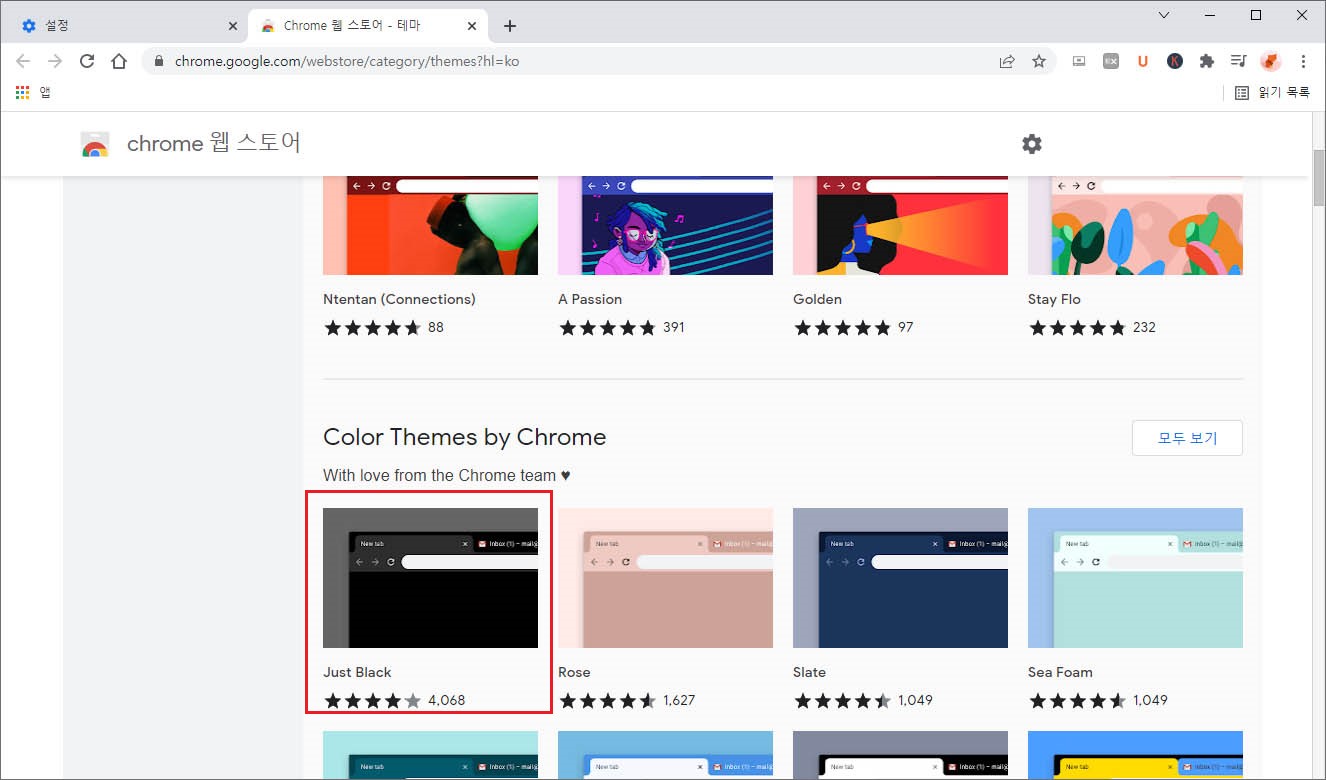
이외에도 다크 앤 블랙 테마로 다크모드 자체가 별도로 존재하므로 본인이 맘에 드시는 테마를 고르시면 되겠습니다.

테마를 하나 골라 선택하시면 아래와 같은 화면이 뜨는데 여기에서 Chrome 에 추가를 클릭해 크롬 브라우저에 적용을 하시면 되겠습니다.
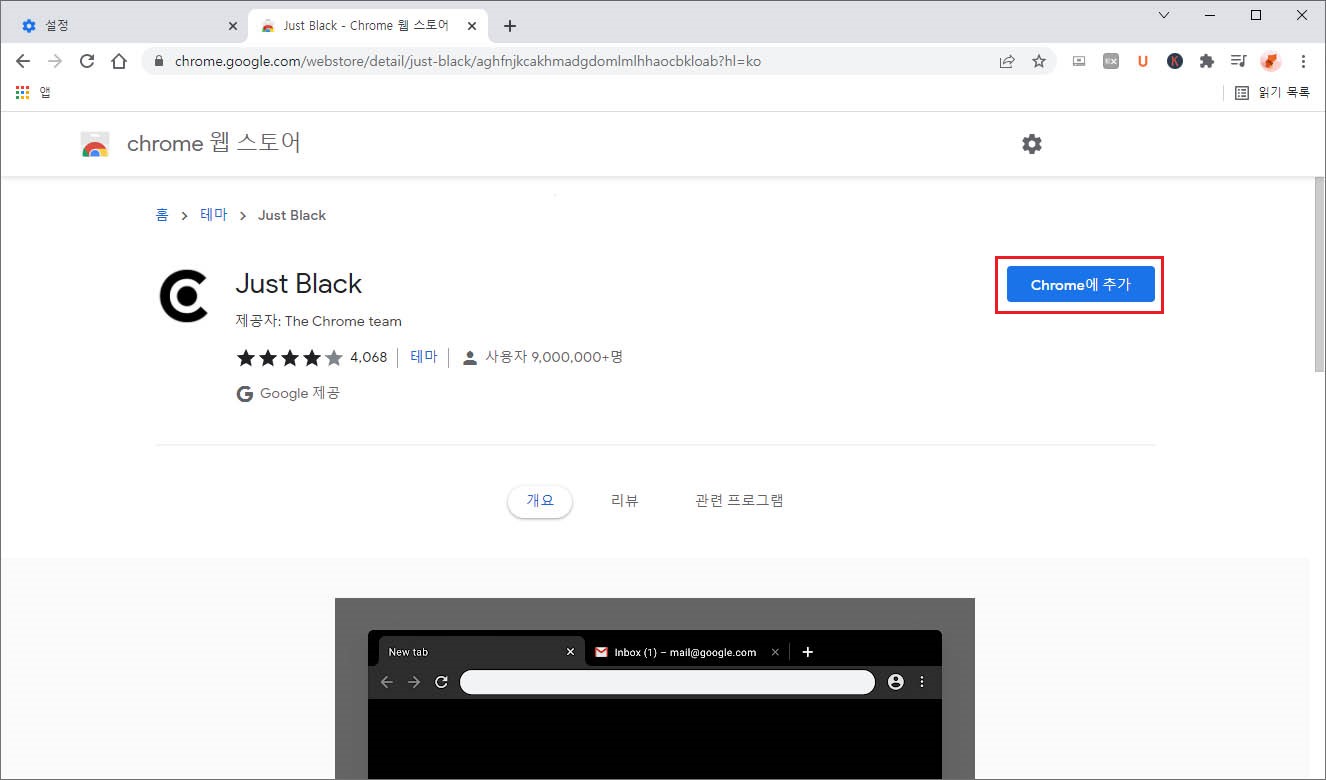
크롬에 테마를 추가하면 아래와 같이 다크모드가 적용되는데 윈도우에서 다크모드를 적용시켰을 때처럼 페이지(콘텐츠 영역)는 다크모드가 적용돼지 않습니다.
또한 크롬 다크모드 해제 를 원하실때는 테마에서 기본 설정으로 돌아가기 를 클릭하시면 테마가 기본값으로 바뀌게 되겠습니다.
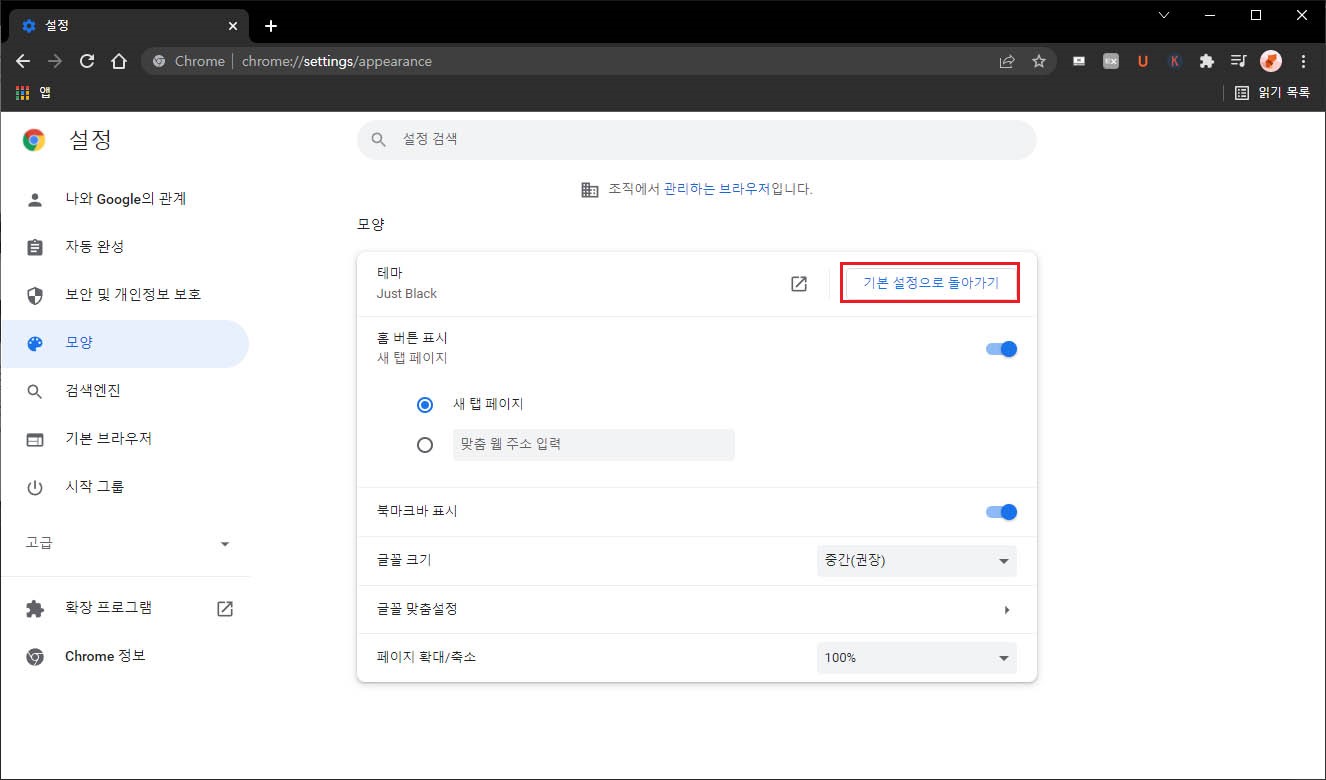
앞서 설명드린 두 방법은 크롬 브라우저의 틀만 다크모드가 적용될뿐 웹페이지 부분까지는 다크모드가 적용되지 않습니다.
그러므로 페이지영역에도 다크모드를 적용시키고 싶으신 분은 아래 세번째 방법을 따라해보시기 바랍니다.
세번째 방법은 크롬 플래그의 실험 기능을 사용하는 방법입니다.
크롬 플래그란 크롬이 제공하는 실험적인 기능들을 말하는 것으로 별도의 기능과 문서로 이루어져 있으며 실험이 끝난 기능들은 크롬의 설정으로 정식 업데이트되거나 출시되기도 하고 없어지기도 한다고 합니다.
그러므로 실험 기능인 페이지 영역의 다크모드 또한 나중에 정식으로 크롬버전에 포함될수도 있지만 기능이 사라질 수도 있겠습니다.
우선 크롬 플래그를 사용하기 위해서는 아래와 같이 주소창에 chrome://flags 를 입력하여 크롬 플래그 상세 페이지로 이동해야 합니다.
크롬 플래그 페이지로 이동했다면 입력창에 dark 를 입력해 줍니다.
dark 를 입력했더니 아래와 같이 dark 에 관련된 기능들이 검색됐는데 우리가 사용할 기능은 첫번째에 위치한 Auto Dark Mode for Web Contents 입니다.
직역해 보자면 웹 콘텐츠를 위한 자동 다크 모드로 어두운 테마를 사용해 모든 웹 콘텐츠(페이지)를 자동으로 렌더링 합니다. - Mac, Windows, Linux, Chrome OS, Android, Fuchsia 적용 됨
Auto Dark Mode for Web Contents 옆에 있는 Default 를 클릭하면 아래와 같이 선택메뉴가 뜨는데 Enabled 를 눌러 활성화를 선택해 줍니다.

Auto Dark Mode for Web Contents 를 Enabled 로 활성화한 후 Relaunch 버튼을 눌러 크롬 브라우저를 재시작해주셔야 합니다.

크롬 브라우저가 재시작 돼면 아래와 같이 페이지의 콘텐츠 영역도 다크모드가 적용된것을 확인하실 수 있습니다.
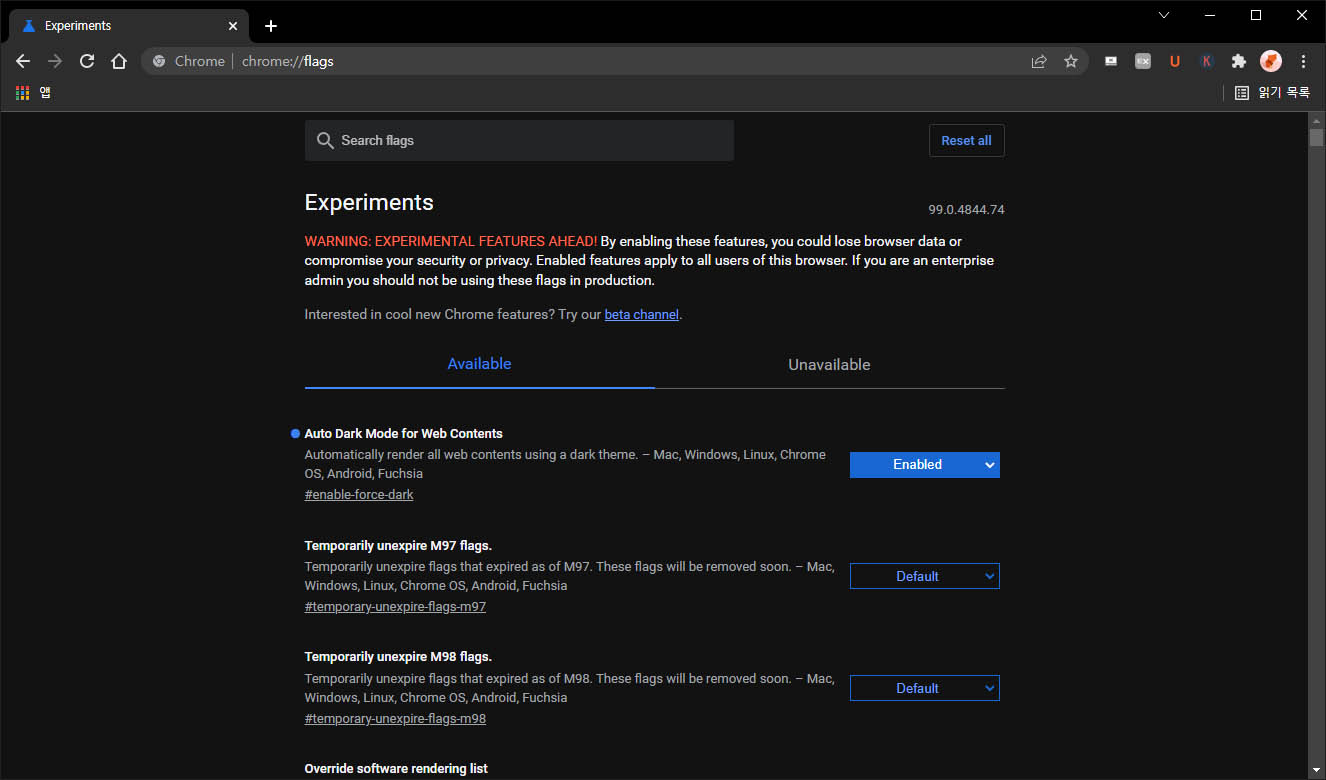
만약 크롬 다크모드 해제 를 원하시면 Enabled 를 다시 Default 로 바꾸시면 되겠습니다.
참고하시면 좋은 글
[IT/IT 인터넷 컴퓨터] - 구글 크롬 검색기록 삭제 및 끄기
구글 크롬 검색기록 삭제 및 끄기
구글 크롬 검색기록 삭제 및 끄기 구글 크롬 검색기록(방문기록) 삭제 전세계 점유율 1위 검색 포털인 구글은 우리나라에서는 부동의 1위 네이버에 밀리고 있지만 만년 2위였던 다음을 밀어
albaeconomy.tistory.com
[IT/IT 인터넷 컴퓨터] - 크롬 및 웹브라우저에서 특정 웹 사이트 차단 하는 방법
크롬 및 웹브라우저에서 특정 웹 사이트 차단 하는 방법
크롬 및 웹브라우저에서 특정 웹 사이트 차단 하는 방법 크롬에서는 플러그인 처럼 확장프로그램을 손쉽게 설치하여 웹사이트를 차단관리를 하실 수 있는데요 이런 확장프로그램의 설치 없
albaeconomy.tistory.com
[IT/IT 인터넷 컴퓨터] - 크롬 팝업차단 해제 : 팝업 허용 및 차단 방법
크롬 팝업차단 해제 : 팝업 허용 및 차단 방법
크롬 팝업차단 해제 : 팝업 허용 및 차단 방법 크롬을 사용하시는 중 팝업이 차단되어 불편한 경우를 겪으시는 경우가 발생할 수 있습니다. 이때는 간단하게 클릭 몇번 만으로 해결하실 수
albaeconomy.tistory.com
[IT/IT 인터넷 컴퓨터] - 크롬 소스보기, 인터넷 웹페이지 HTML 소스 보기
크롬 소스보기, 인터넷 웹페이지 HTML 소스 보기
인터넷 웹서핑을 하다 보면 멋지게 만들어진 사이트나 개인 블로그 등을 볼 수 있는데 이럴때 사이트 웹페이지의 HTML 소스 보기를 하고 싶은 경우 마우스 우클릭 메뉴의 소스보기를 통한 간편한
albaeconomy.tistory.com